
Harry James
0
1284
231
 Слишком много пользователей ПК не могут должным образом сделать резервную копию своих систем и своих данных. Из-за этого я часто оказывался в состоянии сказать семье и друзьям, что все семейные фотографии и финансовая информация, которую они сохранили на своем компьютере, полностью потеряна. Существует так много бесплатных и недорогих способов создания регулярных резервных копий, что на самом деле нет никакого оправдания потерять все эти драгоценные воспоминания и важные файлы..
Слишком много пользователей ПК не могут должным образом сделать резервную копию своих систем и своих данных. Из-за этого я часто оказывался в состоянии сказать семье и друзьям, что все семейные фотографии и финансовая информация, которую они сохранили на своем компьютере, полностью потеряна. Существует так много бесплатных и недорогих способов создания регулярных резервных копий, что на самом деле нет никакого оправдания потерять все эти драгоценные воспоминания и важные файлы..
Тина недавно описала пошаговый подход к настройке резервной копии Windows 7 Как настроить и использовать функцию резервного копирования и восстановления Windows 7 Как настроить и использовать функцию резервного копирования и восстановления Windows 7 Не секрет, когда я говорю, что рано или поздно вам понадобится резервная копия ваших личных данных. У вас есть один прямо сейчас? Что мешает большинству людей готовить регулярные резервные копии ... и функцию восстановления, встроенную прямо в операционную систему. Это действительно не становится намного легче чем это. Джастин также предоставил 10 бесплатных продуктов. 10 лучших программных приложений для резервного копирования на вашем компьютере. 10 лучших программных приложений для резервного копирования на вашем компьютере, которые могут помочь с регулярным резервным копированием вручную. В этой статье я собираюсь предложить три других бесплатных продукта, которые вы можете использовать для настройки регулярно запланированных автоматических резервных копий Windows 7.
Сделайте резервную копию всех ваших компьютеров сегодня
Это продукты, которые гарантированно работают с операционной системой Windows 7, но вы также можете использовать их для резервного копирования других компьютеров в вашем доме. Лучшее из всех, клиент-серверное решение, которое я опишу в последний раз, предлагает очень крутой централизованный подход ко всем вашим потребностям резервного копирования в домашних условиях.
Быстрое и простое резервное копирование с TrueSafe
Простой факт заключается в том, что некоторые люди просто не знают, с чего начать, когда дело доходит до обслуживания компьютера. На мой взгляд, TrueSafe предлагает одно из самых простых решений для резервного копирования образов ПК..
Это бесплатное программное обеспечение, но вам нужно будет зарегистрироваться на сайте, используя адрес электронной почты. Процесс прост и безболезнен. Как только вы закончите, программное обеспечение проведет вас через очень простой четырехшаговый процесс резервного копирования.
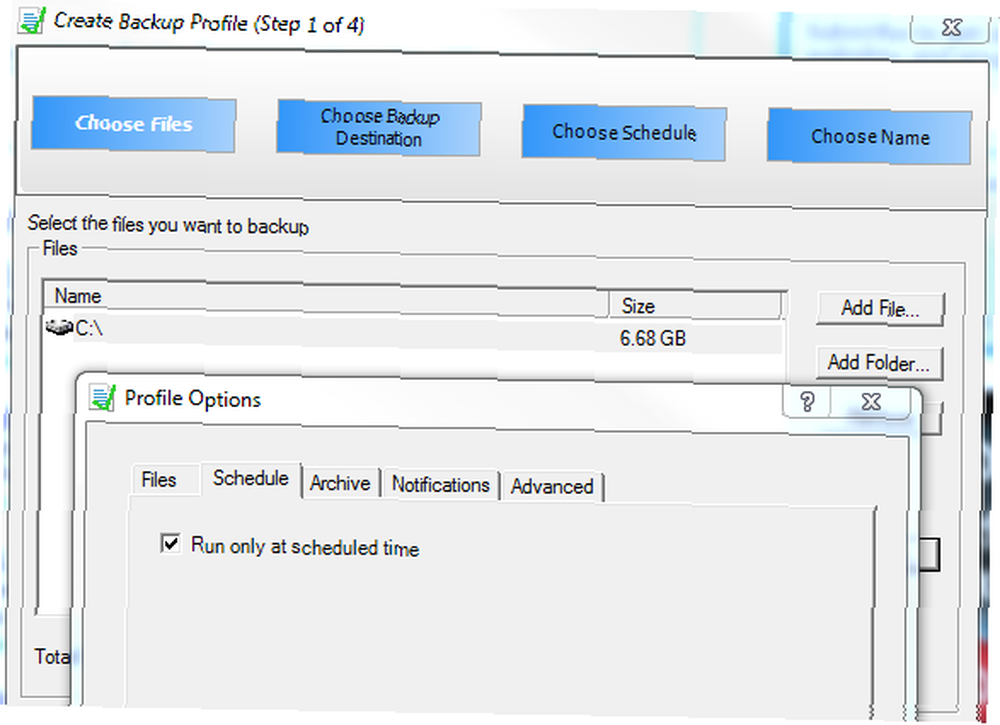
Лучше всего то, что часть процесса включает в себя возможность планировать резервное копирование только в регулярно запланированное время по вашему выбору. в “Выберите расписание” шаг, вы должны определить, когда резервные копии имеют место, и как часто они происходят. Убедитесь, что выбрали “автоматическая” на этом этапе, иначе вы не сможете запланировать резервное копирование.
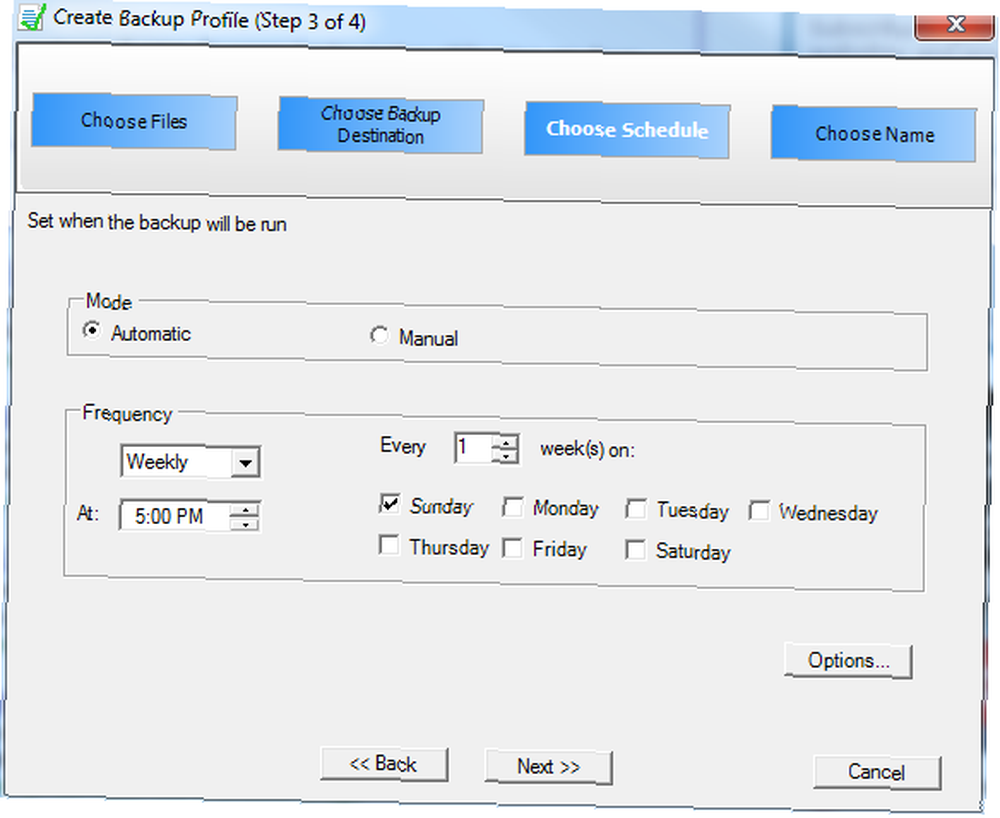
Выполнив четыре шага, ваш компьютер теперь защищен с помощью регулярных резервных копий либо всего диска, либо выбранных вами файлов и папок по назначению по вашему выбору. Это может быть сетевой ресурс, который вы настроили на другом ПК, или внешний или внутренний диск..
Образ вашего жесткого диска с ODIN
Второй инструмент, который я хотел предложить, - это очень простой в использовании программный инструмент для создания образов дисков с открытым исходным кодом, называемый ODIN, который позволяет быстро настроить, какие разделы вы хотите создать, и где вы хотите хранить эти образы..
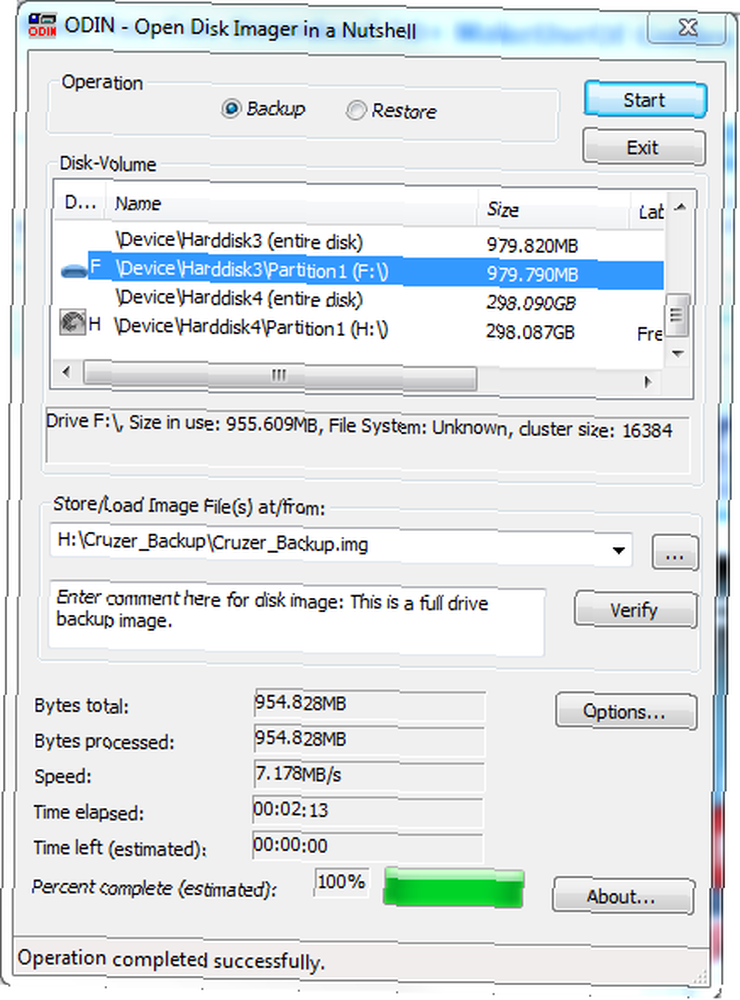
Ручное управление этим инструментом - это быстрое управление одним экраном, что очень круто. Он предлагает один из самых простых способов сделать быстрое резервное копирование вашего жесткого диска на внешний жесткий диск, где вы, вероятно, должны (должны быть) хранить все резервные копии жесткого диска.
Однако причина, по которой я рассматриваю этот инструмент, заключается в том, что он также предлагает функцию командной строки, которую можно запланировать с помощью инструмента планирования задач Windows 7 для автоматического запуска через запланированные интервалы времени..
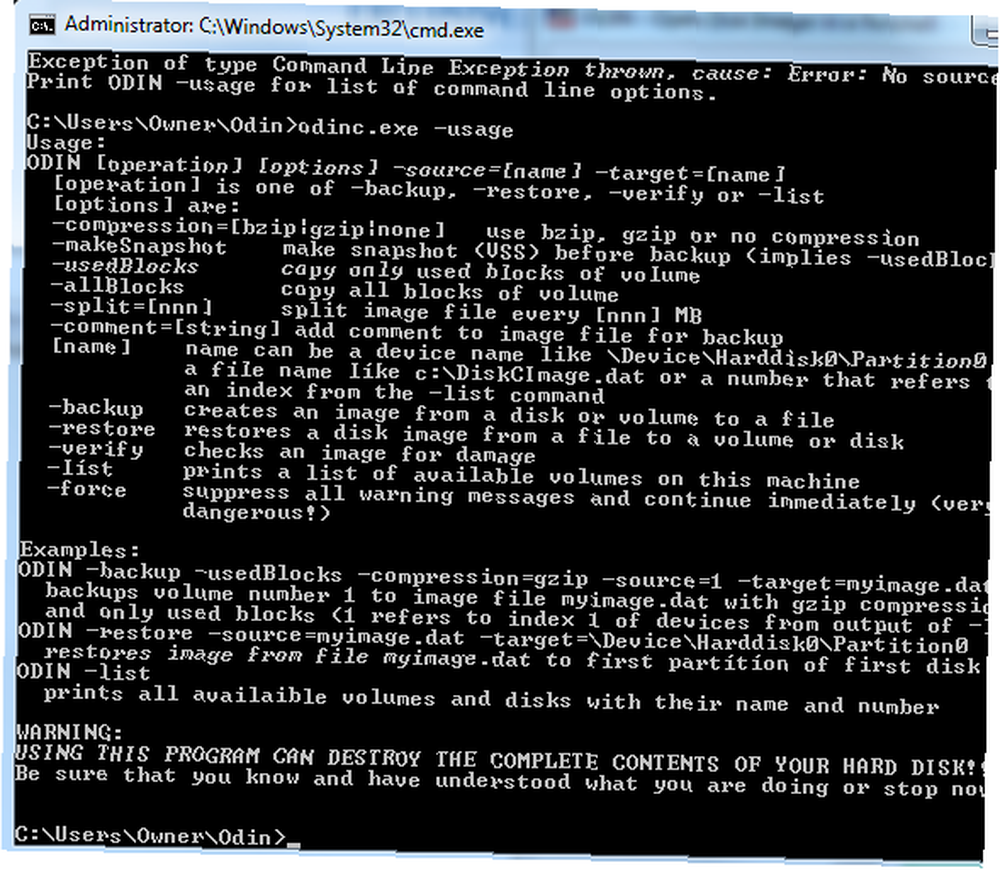
Вы можете получить все варианты использования, набрав “использование” после исполняемого файла. Использование параметра -backup позволяет определить -source и -target для изображений. Вы можете установить программное обеспечение на любом ПК, на котором вы хотите взять образы резервных копий, и просто запланировать запуск команды резервного копирования, когда вам будет удобно - например, когда никто не будет использовать компьютер..
Используйте UrBackup для настройки клиент-серверного решения для обработки изображений
В этой статье я сохранил лучшее для последнего. Я очень люблю решение для визуализации UrBackup. Мне это нравится, потому что это соответствует общей цели, которую я должен выполнить для большинства задач по обслуживанию и обработке домашней сети. Как настроить собственный FTP-сервер с помощью основного FTP Как настроить собственный FTP-сервер с помощью основного FTP, используя централизованный сервер, чтобы сделать вся работа.
По сути, вы устанавливаете приложение UrBackup Server на ваш централизованный сервер, где вы хотите хранить все свои резервные копии. Затем вы устанавливаете программное обеспечение UrBackup Client на все компьютеры в вашем доме, резервное копирование которых вы хотите выполнить..
Хорошая особенность этого решения заключается в том, что оно обходит беспорядочные проблемы с антивирусом или брандмауэром. Часто возникает совместное использование сети, поскольку после включения клиентского программного обеспечения серверное программное обеспечение получает полный доступ для резервного копирования.

Как вы можете видеть выше, для каждого клиента вы указываете серверному программному обеспечению, где хранить резервные копии и с какой периодичностью вы хотите делать снимки..
На клиентском компьютере вы можете запустить резервное копирование вручную, щелкнув правой кнопкой мыши значок UrBackups на панели задач, или вы можете открыть клиентское программное обеспечение, чтобы определить расписание для автоматического резервного копирования этого клиента..
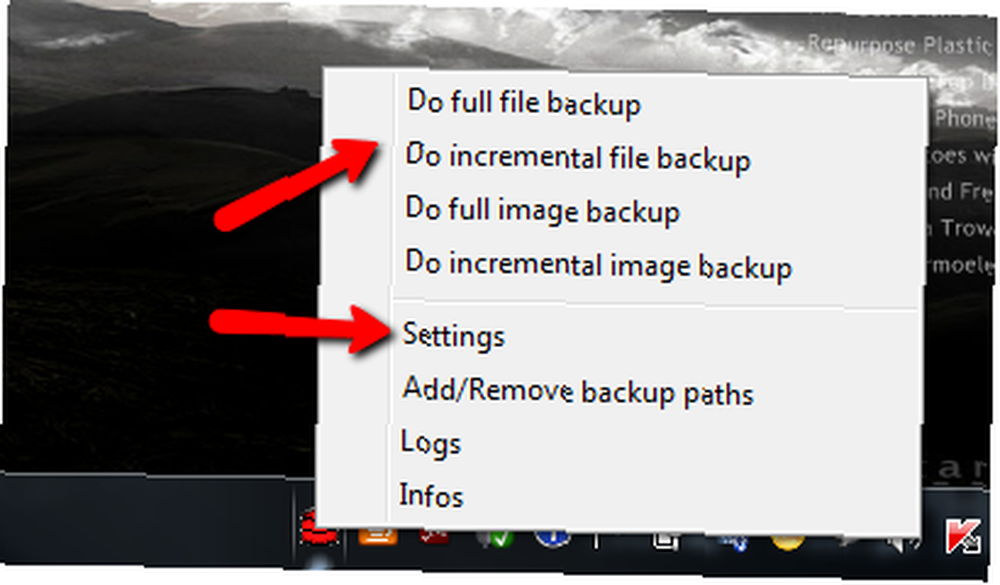
Вы можете запланировать только резервное копирование файлов и определенных папок, или, если вы предпочитаете, вы можете определить интервал для инкрементного резервного копирования изображений. Убедитесь, что “активный” флажок, или вместо него будут использоваться настройки расписания Сервера.
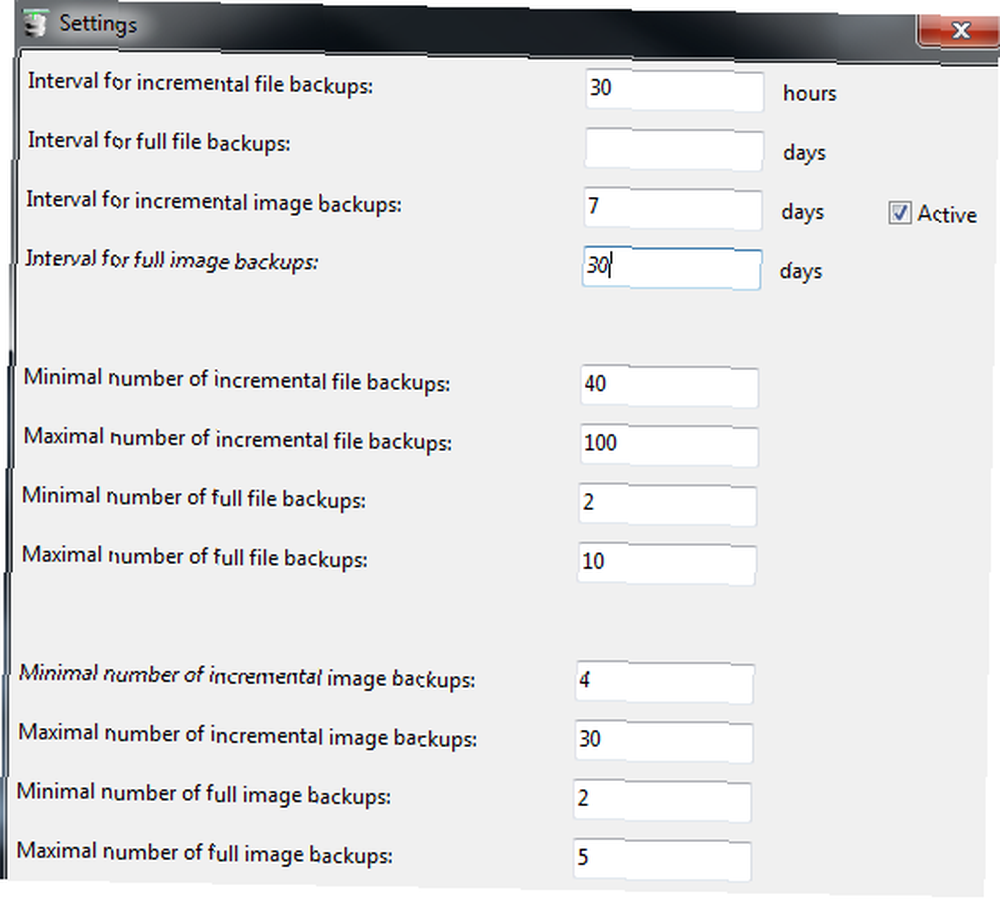
На сервере вы можете выбирать между всеми вашими клиентами, используя раскрывающийся список в верхней части главного экрана..
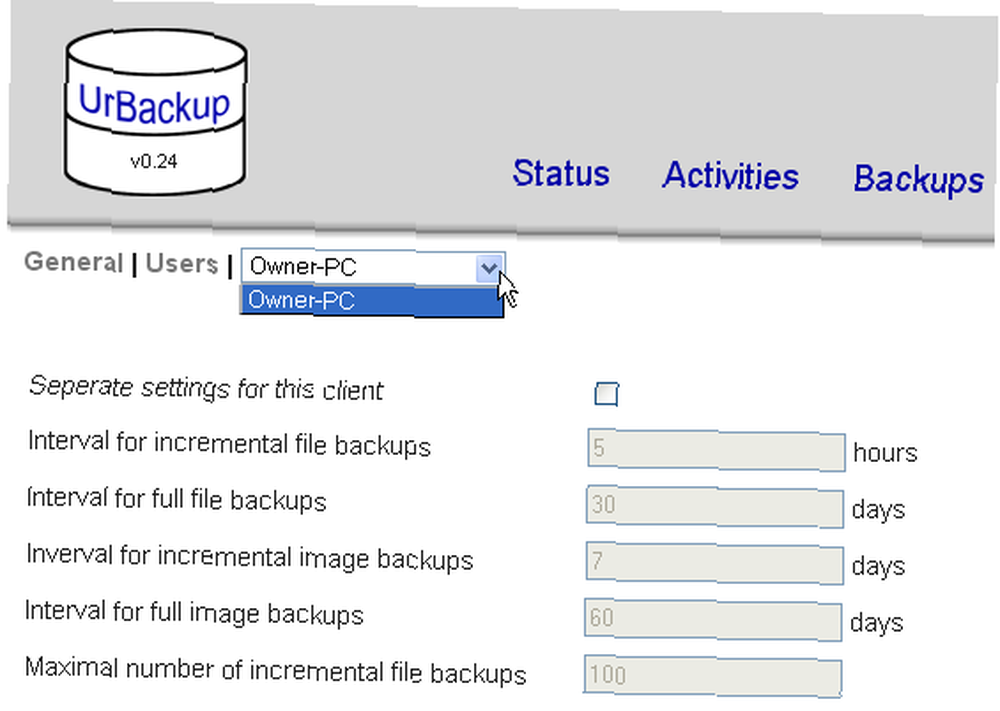
На мой взгляд, UrBackup предлагает лучшее решение, потому что вы можете настроить, запланировать и организовать все свои конфигурации резервного копирования и хранилища из одного центрального места. Атака массивного диска на этот сервер, и у вас есть отличное решение для резервного копирования в домашних условиях для всех ваших домашних компьютеров.
Вас заинтересовало какое-либо из этих решений для резервного копирования Windows 7? Знаете ли вы о других, которые работают хорошо? Поделитесь своими мыслями в разделе комментариев ниже.
Изображение предоставлено: Shutterstock











